Файл: Отчет о прохождении производственной практики пм. 01 Ввод и обработка цифровой информации Обучающегося 1 курса группы Ф. И. О. Место прохождения практики (наименование организации) Рекомендуемая оценка Руководитель практики от организации (подпись) мп.docx
Добавлен: 07.11.2023
Просмотров: 1074
Скачиваний: 43
ВНИМАНИЕ! Если данный файл нарушает Ваши авторские права, то обязательно сообщите нам.
1.2. Подбор оборудования
Для решения этих задач я выбрал ноутбук DNS, так он является многофункциональным устройством и позволяет выполнить поставленные задачи.

Технические характеристики ноутбука:
-
Диагональ экрана - 15.6 дюйм. -
Разрешение экрана -1366x768. -
Процессор – IntelCore i3. -
Частота процессора – 2300 МГц. -
Размер оперативной памяти – 6 ГБ. -
Объем жесткого диска – 750 ГБ. -
Видеокарта - Intel HD Graphics 4000.
-
Работа с отраслевым оборудованием обработки информационного контента.
Перед запуском ноутбука нужно:
-
Убедиться что ноутбук не имеет внешних повреждений. -
Подключить зарядное устройство и полностью зарядить ноутбук. -
Открыть крышки и установить ее в удобном положении. -
Нажать кнопку включения и дождаться загрузки системы.

Составляющие ноутбука:
-
Процессор. -
Оперативная память. -
Чипсет. -
Видеокарта. -
Жесткий диск. -
Оптический привод. -
Экран. -
Сети. -
Устройство ввода и т.п.
Центральный процессор(ЦПУ) - (CPU) — электронный блок либо интегральная схема (микропроцессор), исполняющая машинные инструкции (код программ), главная часть аппаратного обеспечения компьютера или программируемого логического контроллера. Иногда называют микропроцессором или просто процессором.
Главными характеристиками ЦПУ являются: тактовая частота, производительность, энергопотребление, нормы литографического процесса, используемого при производстве (для микропроцессоров) и архитектура.

Чипсет— набор микросхем, спроектированных для совместной работы с целью выполнения набором каких-либо функций. Так, в компьютерах чипсет, размещаемый на материнской плате, выполняет роль связующего компонента, обеспечивающего совместное функционирование подсистем
памяти, центрального процессора (ЦП), ввода-вывода и других. Чипсеты встречаются и в других устройствах, например, в сотовых телефонах и сетевых медиа плеерах.
Чаще всего чипсет материнских плат современных компьютеров состоит из двух основных микросхем (иногда объединяемых в один чип, т. н. системный контроллер-концентратор:
-
контроллер-концентратор памяти (MCH) или северный мост — обеспечивает взаимодействие ЦП с памятью. Соединяется с ЦП высокоскоростной шиной (FSB). В современных ЦП контроллер памяти может быть интегрирован непосредственно в ЦП. В MCH некоторых чипсетов может интегрироваться графический процессор; -
контроллер-концентратор ввода-вывода (ICH) или южный мост — обеспечивает взаимодействие между ЦП и жестким диском, картами PCI, низкоскоростными интерфейсами PCI Express, интерфейсами IDE, SATA, USB и пр.
Оперативная память (ОЗУ) — энергозависимая часть системы компьютерной памяти, в которой временно хранятся входные, выходные и промежуточные данные программы процессора. Наиболее распространенные типы DIMM и SIMM.

Видеокарта— электронное устройство, преобразующее графический образ, хранящийся как содержимое памяти компьютера (или самого адаптера), в форму, пригодную для дальнейшего вывода на экран монитора. Первые мониторы, построенные на электронно-лучевых трубках, работали по телевизионному принципу сканирования экрана электронным лучом, и для отображения требовался видеосигнал, генерируемый видеокартой.

Жесткий диск используется для постоянного хранения информации.

Правила технического обслуживания оборудования.
Мышку желательно разобрать и осторожно с помощью щеточки и влажных салфеток убрать пыль и грязь. Бели разбирать мышку боитесь, то просто очистите ее салфеткой или смоченной в спирту тряпочкой. На механической мышке особое внимание уделите шарику. Что касается коврика для мышки то его нужно помыть мыльной водой, прополоснуть и высушил.
Жидкокристаллические мониторы лучше всего протирать специальными влажными салфетками для ЖК мониторов. Если салфетки не справляются, то используйте тряпочку, взбрызнутую спреем для ЖК мониторов. Такие средства как смоченная в воде или спирте тряпочка на ЖК монитор лучше не применять так как это его может испортить.
Кулеры при очистке нужно заблокировать, чтобы они не вращались от пылесоса или полностью отключить от платы. Если есть машинное масло, можно смазать кулера. Для этого нужно открутить кулер, и немного отклеить бумажку (она находится на основании кулера) капнуть за нее 1-2 капли масла. После этого можно начинать сборку системного блок.
Для решения поставленных задач мне потребуется следующие ПО:
-
Драйвер для видеокарты. -
Драйвер для звуковой карты. -
Pinnacle Studio 15. -
Macromedia Flash 8. -
Adobe Audition 1.5.
1.4. Установка драйвера видеокарты.
1. Вставляем диск с драйвером в дисковод.
2. После загрузки выбираем путь распаковки.
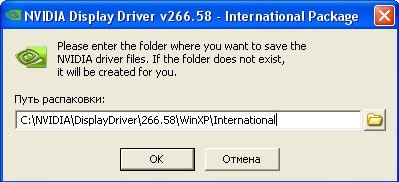
3. Идет распаковка файлов.
-
Появляется диалоговое окно с Лицензионным соглашением, принимаем лицензионное соглашение.
5. Выбрать тип установки.
6. Дождаться завершения установки и перезагрузить компьютер.
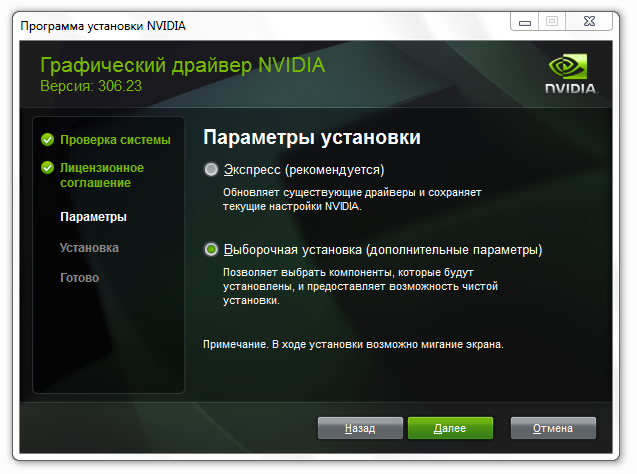
Установка драйвера звуковой карты.
-
Вставить диск с драйвером в дисковод. -
После этого запускается навигационное меню установочного диска -
В меню следует выбрать необходимый драйвер (в нашем случае другие карты Audio Drivers) и нажать кнопку установки.
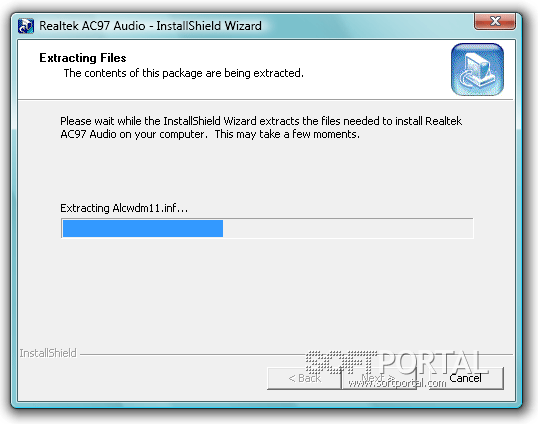
4. После нажатия кнопки и проверки системы начинается запуск программы установки драйвера.
5. Появляется диалоговое окно с Лицензионным соглашением, принимаем лицензионное соглашение.
6. Дождаться установки и перезагрузить систему.
Установка Adobe Audition.
1. Вставить диск с программой в дисковод.
2. Нажимаем Дальше, появляется окно с выбором языка нажимаем Accept.
3. В следующем окне вводим имя пользователя и серийный номер.
4. Выбираем путь установки.
5. Выбираем тип установки.
6. В следующем окне нажимаем Install.
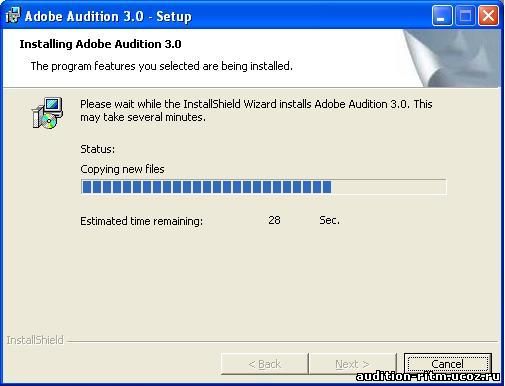
-
После окончание установки нажать Finish.
Установка Macromedia Flash 8.
-
Вставить диск с программой в дисковод. -
Нажимаем Дальше, появляется окно с выбором языка нажимаем Accept. -
В следующем окне вводим имя пользователя и серийный номе
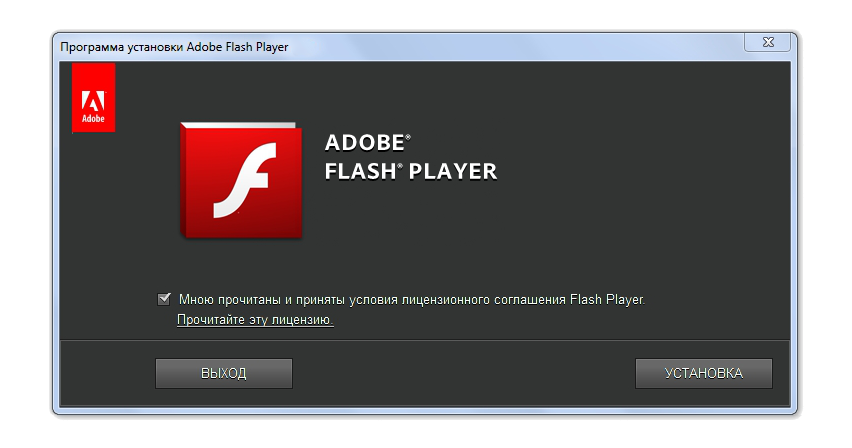
4. Выбираем путь установки.
5. Выбираем тип установки.
6. В следующем окне нажимаем Install.
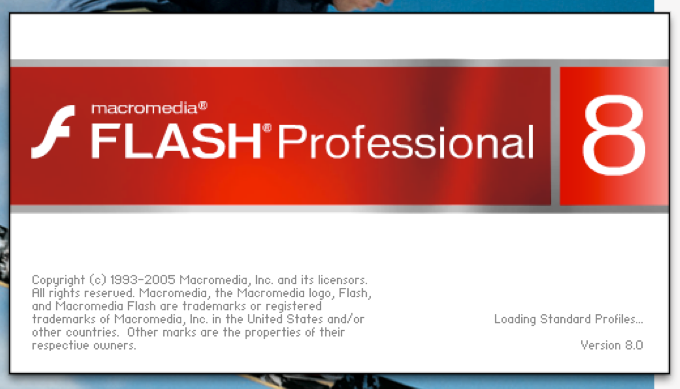
-
После окончание установки нажать Finish.
Установка Pinnacle Studio 1.5.
-
Вставить диск с программой в дисковод. -
Нажимаем Дальше, появляется окно с выбором языка нажимаем Accept. -
В следующем окне вводим имя пользователя и серийный номе
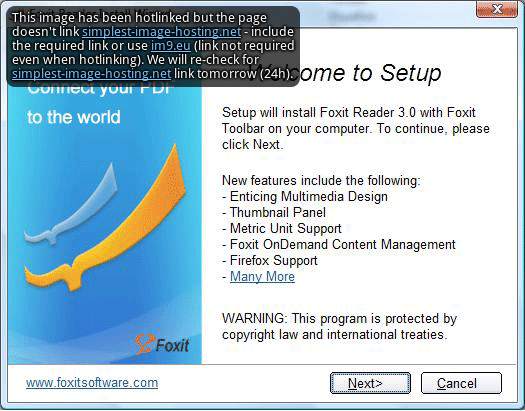
-
Выбираем путь установки. -
Выбираем тип установки. -
В следующем окне нажимаем Install. -
После окончание установки нажать Finish.
Глава 2. Проведение работ по вводу и обработке цифровой информации
-
Работа в текстовом редакторе MS Office Word 2013. – создание теста.
-
Открываем MS Office Word 2013. -
Выбираем вкладку Файл и создаем новый документ.
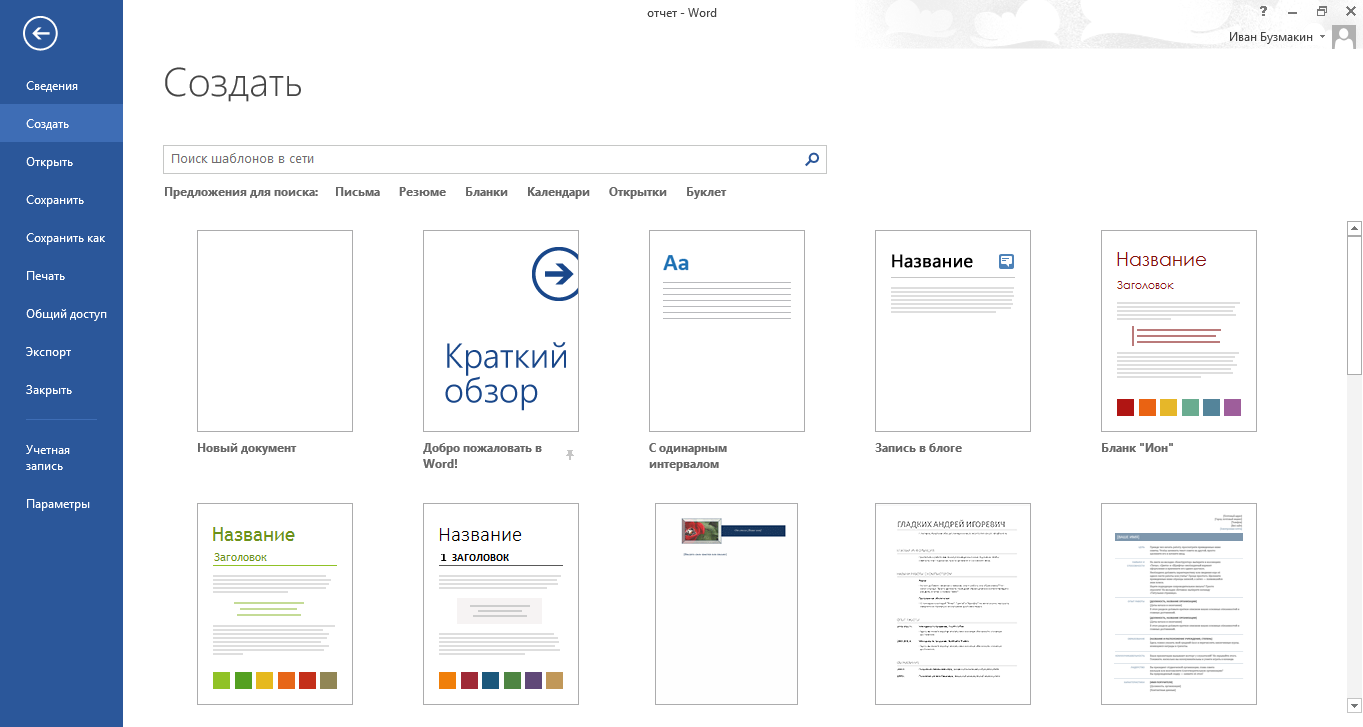
-
Вводим текст.

-
Сохраняем текст.
-
Работа в табличном редакторе MS Office Exel 2013. Создание таблиц.
-
Открываем MS Office Exel 2013. -
Выбираем вкладку Файл и создаем новый документ.
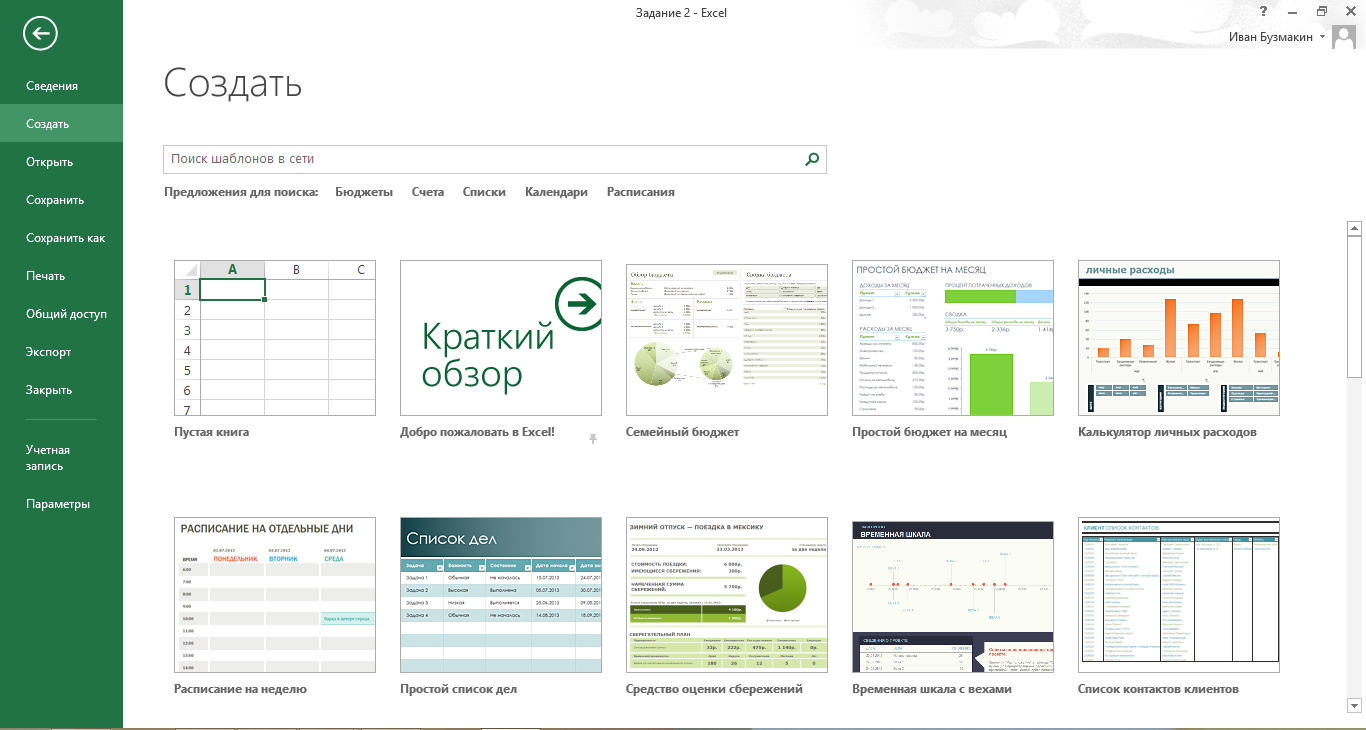
-
Создаем таблицу.
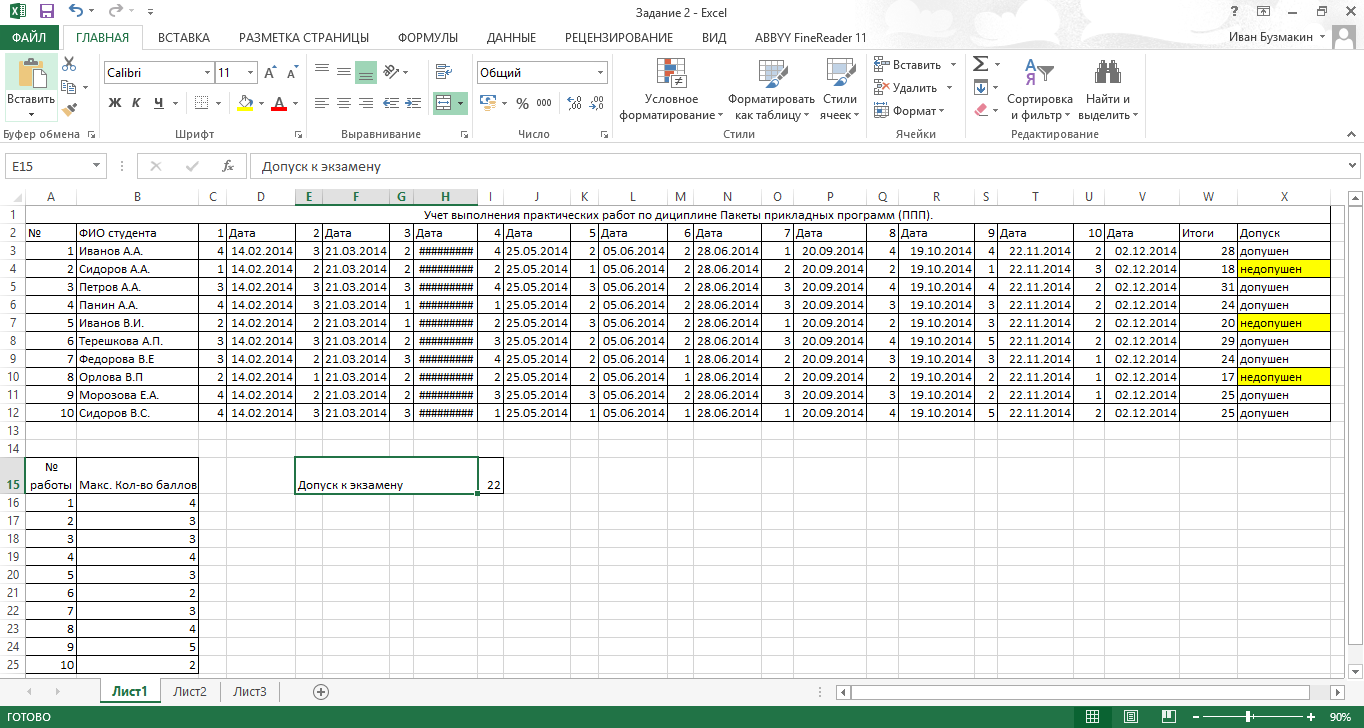
-
Сохраняем таблицу.
Создание презентации Power Point.
-
Открываем Power Point. -
Создаем новую презентацию. -
Выбираем фон для слайдов. -
Загружаем фото и анимации. -
Сохраняем презентацию.
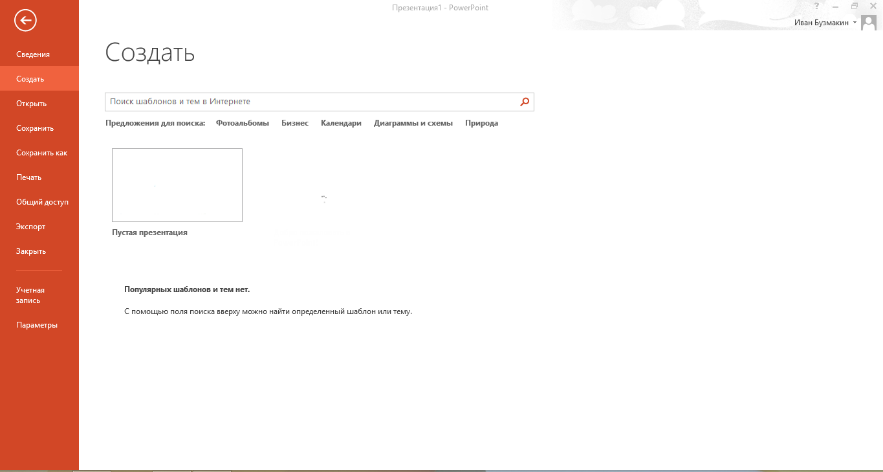
-
Создание пейджера в Macromedia Flash 8.
-
Открываем Macromedia Flash 8.
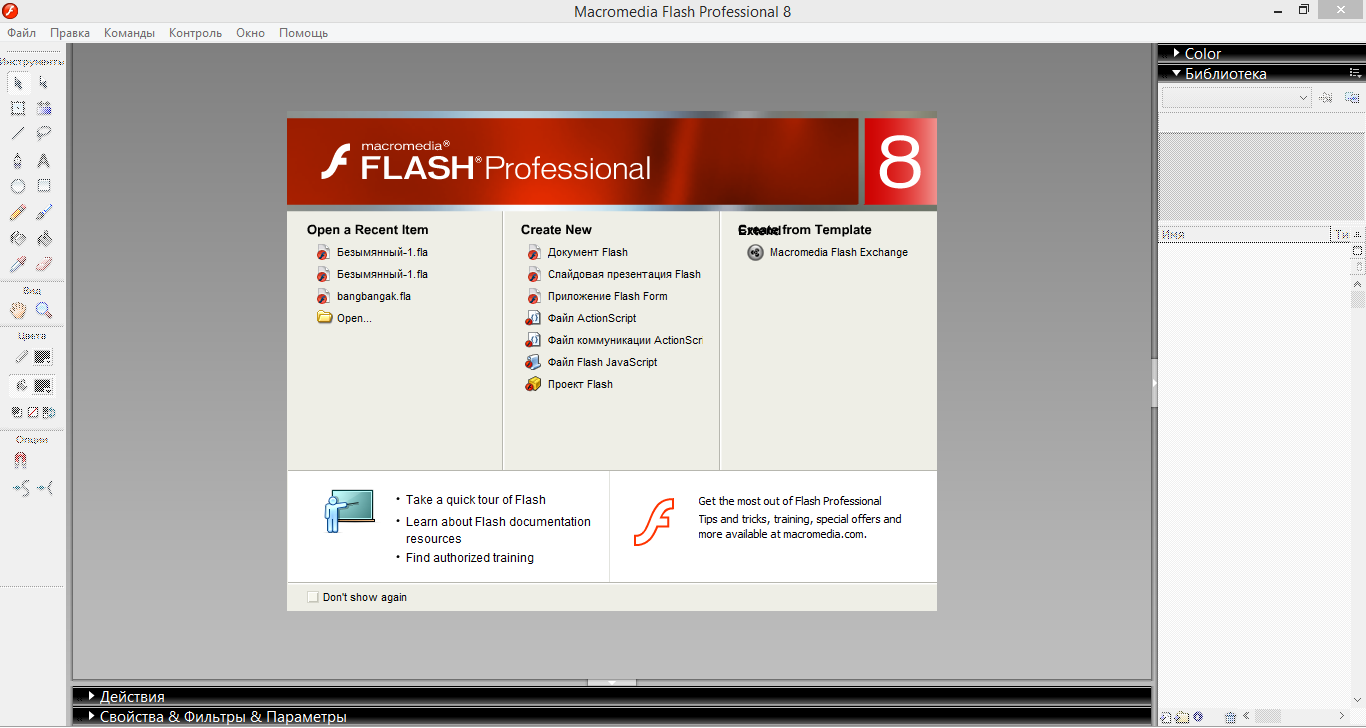
-
Создаем новый документ Flash.
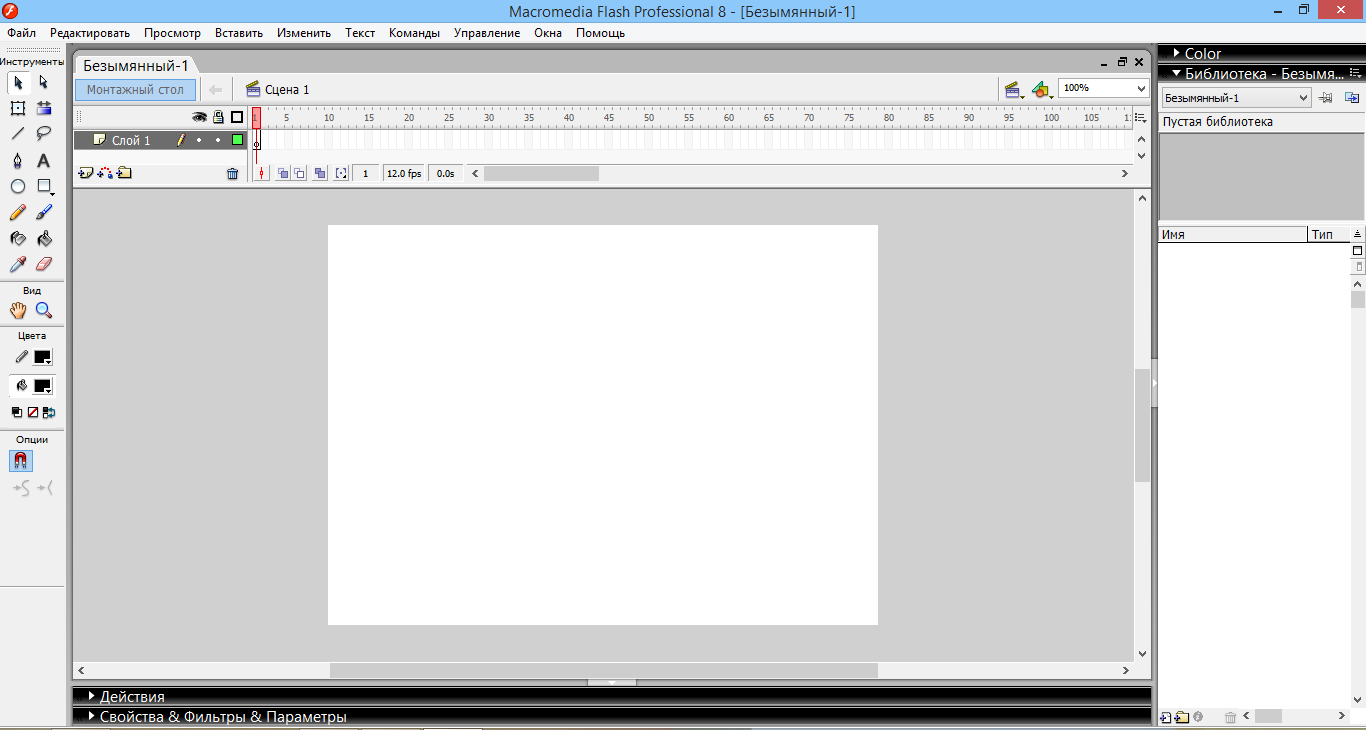
-
Рисуем на рабочей области формы для пейджера.
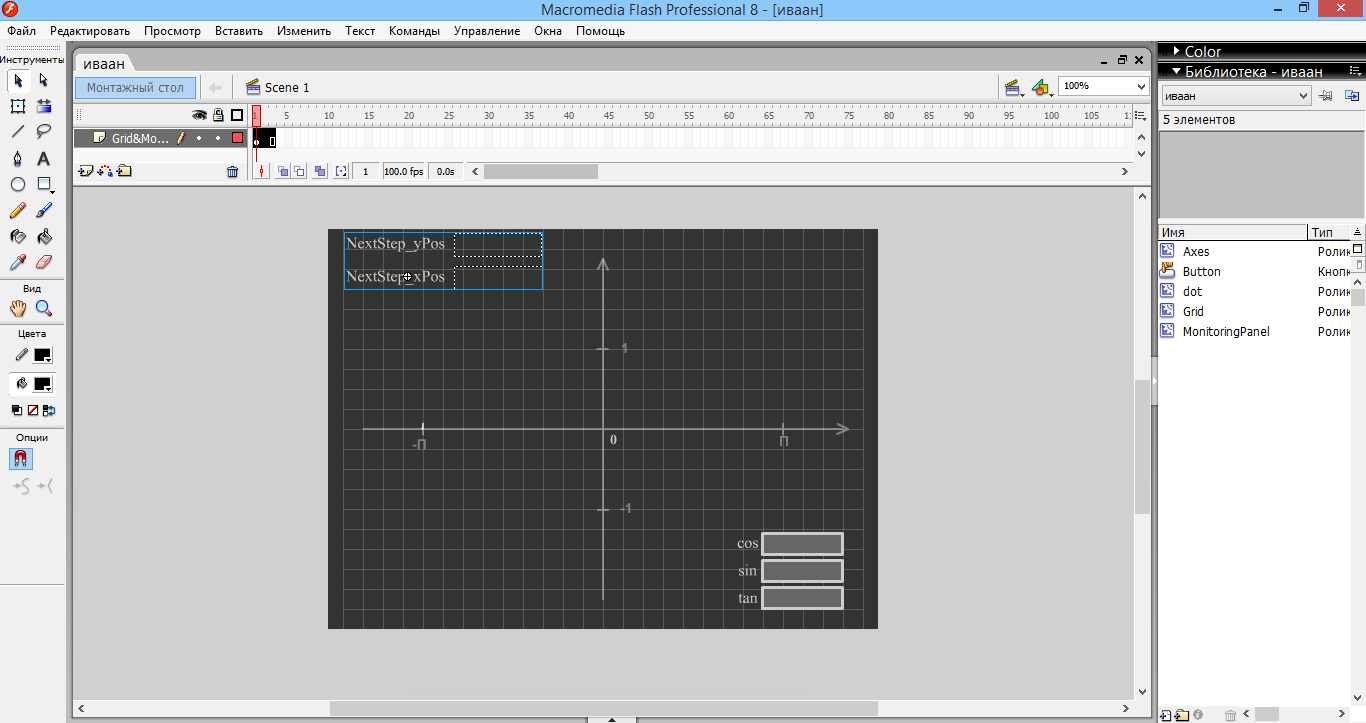
-
Преобразовываем формы в символы. -
Пишем необходимые действия для символов.
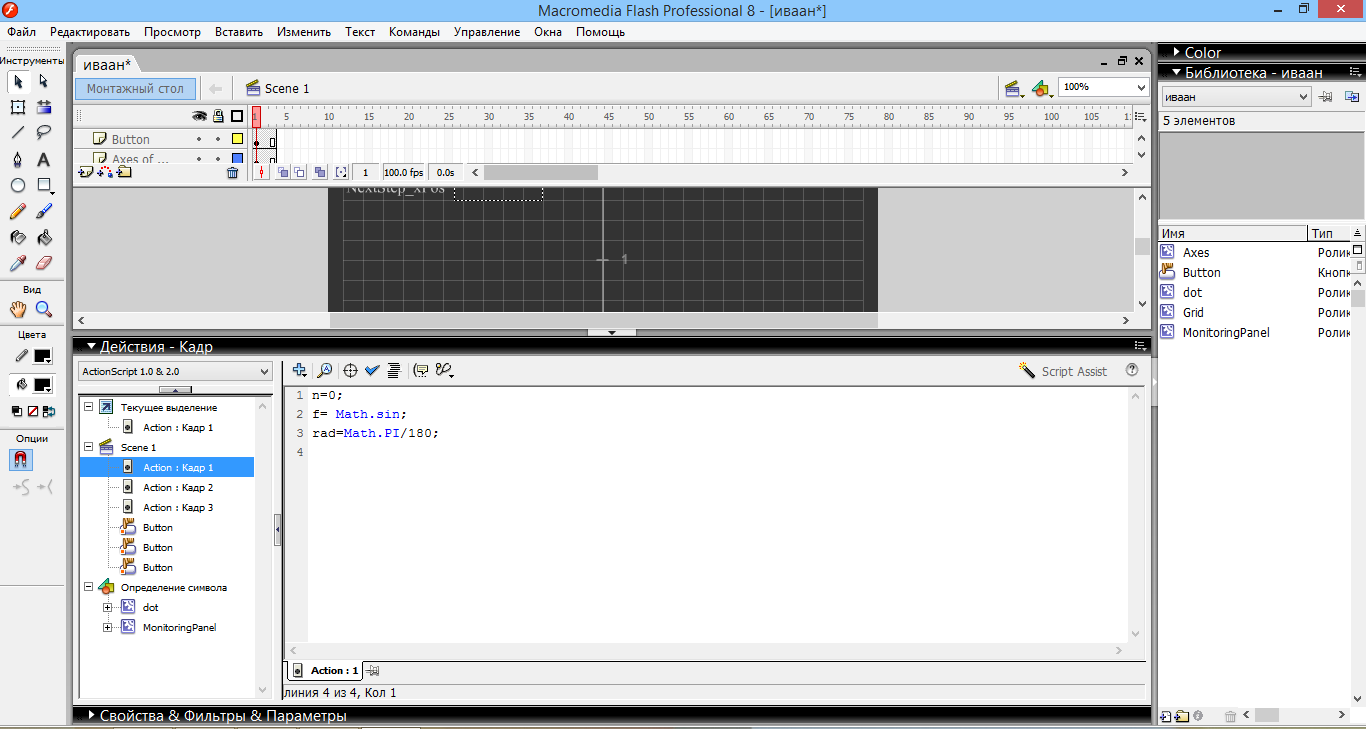
-
Для того чтобы сохранить проект, нужно выполнить команду: Файл – Сохранить как…. -
Для выполнения программы пейджер нажимаем на кнопки Ctrl+Enter.
-
Работа со звуком в Adobe Audition. – Запись и обработка звука.
-
Производим запись звука на диктофон или какое-либо другое звукозаписывающее устройство. -
Производим импорт записанной информации с устройства на компьютер. -
Открываем программу Adobe Audition. -
Выбираем вкладку Файл - Новый..., устанавливаем необходимые параметры и путем перетаскивания или вставки добавляем запись на шкалу программы, либо выполняем Файл - Открыть, чтобы сразу нужную нам запись. -
С помощью вкладки Эффекты применяем к записи различные необходимые нам фильтры и эффекты.